Aşağıdaki standart kısayol tuşlarının çoğu yalnızca Windows XP'de değil, genel olarak Windows'un çoğu sürümünde ve birçok Windows uygulamasında çalışır.
Windows kısayol tuşları
Windows Logo Tuşu (WIN) + tuş kombinasyonları:
WIN - Başlat menüsünü açın.
WIN-Tab - Aero arayüzü etkinse, Windows Flip 3D'yi etkinleştirir. (yalnızca Vista için)
WIN-Pause / Break - Sistem özelliklerini başlatır.
WIN-Space - Kenar çubuğunu gösterir. (yalnızca Vista için)
WIN-B, boşluk çubuğu - Odağı tepsiye taşır (WIN, boşluk çubuğu gizli simgelerin ortaya çıkmasına izin verir)
WIN-D - Tüm pencereleri küçültün ve masaüstüne odaklanın.
WIN-E - Explorer'ı başlatın.
WIN-F - Aramayı başlatın.
Ctrl-WIN-F - Ağdaki bir bilgisayarı arayın (Active Directory gerektirir).
WIN-L - Bilgisayarınızı kilitleyin, kilidi açmak için bir parolaya ihtiyacınız var.
WIN-M - Bu pencereyi küçültün.
Shift-WIN-M - Bu pencereyi küçülterek geri alma.
WIN-R - "Çalıştır ..." iletişim kutusunu başlatın
WIN-U - Erişim Kolaylığı Merkezini Başlatın. (yalnızca Vista için)
Fonksiyon tuşları:
F1 - Yardımı çağırın (çoğu uygulamada çalışır).
F2 - Masaüstündeki seçili simgeyi veya gezginde bir dosyayı yeniden adlandırın.
F3 - Arama kutusunu açar (yalnızca masaüstünde ve gezginde kullanılabilir).
F4 - Açılır listeyi açar (çoğu iletişim kutusunda desteklenir). Örneğin, listeyi görüntülemek için dosya aç iletişim kutusunda F4'e basın.
F5 - Masaüstünde, Explorer, Kayıt Defteri Düzenleyicisi ve diğer bazı programlarda listeyi yenileyin.
F6 - Odağı gezginde paneller arasında taşı.
F10 - Odağı etkin uygulamanın menü çubuğuna taşı.
Çeşitli tuşlar:
İmleç Okları - Temel Gezinme - menüde hareket edin, imleci hareket ettirin (ekleme noktası), seçili dosyayı değiştirin, vb.
Backspace - Bir seviye yukarı çıkın (yalnızca kaşifte).
Sil - Seçili öğeleri veya metni silin.
Aşağı Ok - Açılır menüyü açın.
End - Dosyaları düzenlerken satırın sonuna veya dosya listesinin sonuna gidin.
Enter - Bir menü veya iletişim kutusunda seçili eylemi etkinleştirin veya metni düzenlerken yeni bir satır başlatın.
Esc - Seçilen herhangi bir eylemi etkinleştirmeden (genellikle iptal düğmesi gibi kullanılır) bir iletişim kutusunu, bilgi penceresini veya menüyü kapatın.
Giriş - Dosyaları düzenlerken satırın başına veya dosya listesinin başına gidin.
Sayfa Aşağı - Bir ekran aşağı kaydırın.
Sayfa Yukarı - Bir ekran yukarı kaydırın.
PrintScreen - Ekranın içeriğini bir bitmap olarak panoya kopyalayın.
Boşluk çubuğu - İletişim kutusunda seçilen onay kutusunu işaretleyin, odaklamanın bulunduğu düğmeyi seçin veya Ctrl tuşu basılı tutularak çoklu seçim yapıldığında dosyaları seçin.
Sekme - Odağı bir pencerede veya iletişim kutusunda sonraki düğmeye taşıyın (geri gitmek için Shift tuşunu basılı tutun).
Alt + tuş kombinasyonları:
Alt - Odağı menü çubuğuna taşıyın (F10 ile aynı). Ayrıca, Dosya Gezgini ve Internet Explorer gibi daha fazlasını kullanan programlarda menüler döndürür.
Alt-x - x harfinin altının çizildiği bir pencereyi veya iletişim kutusunu etkinleştirin (alt çizgi görünmüyorsa, Alt tuşuna basmak bunları görüntüler).
Alt tuşuna çift tıklayın - (simgede) özellik sayfasını görüntüleyin.
Alt-Enter - Masaüstünde veya gezginde bu simgenin özellik sayfasını görüntüleyin. Ayrıca komut satırı görünümünü pencereden tam ekrana değiştirir.
Alt-Esc - Sonuç olarak bir sonraki pencerenin açılmasına yol açan etkin pencereyi simge durumuna küçültün.
Alt-F4 - Etkin pencereyi kapatır; Odak, görev çubuğunda veya masaüstündeyse, Windows kapanır.
Alt tire - Etkin belgenin sistem menüsünü bileşik belgeler arabirimi aracılığıyla açın.
Alt-sayı - Yalnızca sayısal tuş takımıyla kullanılır, çoğu uygulamaya ASCII kodlarına göre özel karakterler ekler. Örneğin, bir karakter elde etmek için Alt tuşuna basın ve 0169 yazın. Tüm anlamlar için sembol tablosuna bakın.
Alt-PrintScreen - Etkin pencereyi bir bitmap olarak panoya kopyala.
Alt-Shift-Tab - Alt + Tab ile aynı, ancak farklı bir yönde.
Alt-Space - Etkin pencerenin sistem menüsünü açın.
Alt-Tab - Bir sonraki açık uygulamaya gidin. Uygulama pencereleri arasında geçiş yapmak için Tab tuşunu basılı tutarken Alt tuşuna basın.
Alt-M - Odak görev çubuğundaysa, tüm açık uygulamaları en aza indirir.
Alt-S - Odak görev çubuğundaysa, başlat menüsünü açar.
Kombinasyonlar Ctrl + tuşu:
Ctrl-A - Tümünü Seç; explorer'da, belgedeki tüm klasörleri seçer; bir kelime işlemcide belgedeki tüm metni.
Ctrl-Alt-x - x'in herhangi bir düğme olduğu kullanıcı tanımlı klavye kısayolları.
Ctrl-Alt-Delete - Sistemde kayıtlı değilse kullanıcı seçim penceresini gösterir; aksi takdirde, görev yöneticisine erişim sağlayan ve bilgisayarı kapatan ve ayrıca kullanıcıyı değiştiren Windows Güvenlik penceresini başlatır, şifreyi değiştirmenize veya bilgisayara erişimi engellemenize olanak tanır. Bilgisayarınız veya Dosya Gezgini donduğunda Görev Yöneticisine erişmek için Ctrl-Alt-Delete tuşlarını kullanın.
Ctrl-oklar - Parçaları seçmeden hareket ettirin.
Ctrl-tıklama - Gezginde birçok tutarsız öğeyi seçmek için kullanılır.
Ctrl-sürükleyin - Dosyayı kopyalayın.
Ctrl-End - Dosyanın sonuna gidin (çoğu uygulamada çalışır).
Ctrl-Esc - Başlat menüsünü açar; Odağı görev çubuğuna taşımak için Esc ve ardından Sekme tuşuna basın veya Sekme tuşuna her bastığınızda odağı görev çubuğuna ve görev çubuğundaki bölmelerde daha aşağı taşımak için Sekme tuşuna tekrar basın.
Ctrl-F4 - Herhangi bir MDI uygulamasında bir pencereyi kapatır.
Ctrl-F6 - MDI uygulamalarında birden çok pencere arasında geçiş yapın. Ctrl-Tab'a benzer; ters yönde hareket etmek için Shift tuşunu basılı tutun.
Ctrl-Home - Belgenin başına gidin (çoğu programda çalışır).
Ctrl-Boşluk Çubuğu - Sıralı olmayan birden çok öğeyi seçin veya seçimini kaldırın.
Ctrl-Tab - Sekmeli bir penceredeki veya Internet Explorer'daki sekmeler arasında geçiş yapın; ters yönde hareket etmek için Shift tuşunu basılı tutun.
Ctrl-C - Seçili dosyayı veya bir metin parçasını panoya kopyalayın. Ayrıca bazı konsol komutlarını kesmenize izin verir.
Ctrl-F - Arama kutusunu açın.
Ctrl-V - Panonun içeriğini yapıştırın.
Ctrl-X - Seçili dosyayı veya bir metin parçasını panoya kesin.
Ctrl-Z - Geri Alma; örneğin, yeni girilen metni veya gezgindeki son dosya işlemini siler.
Shift + tuş kombinasyonları:
Shift - CD takılıyken, otomatik oynatmayı kilitlemek için basılı tutun.
Shift-oklar - Gezginde metni veya birden çok dosyayı seçin.
Shift tuşunu basılı tutup tıklama - Seçili parça ile üzerine tıkladığınız parça arasındaki tüm içeriği seçin; metinle de çalışır.
Kapat düğmesini Shift tuşunu basılı tutarak tıklayın - Etkin gezgin penceresini ve öncekilerin tümünü kapatın (birden çok pencerede açıksa)
Shift-Alt-Tab - Alt-Tab ile aynı, ancak ters yönde.
Shift-Ctrl-Tab - Ctrl-Tab ile aynı, ancak ters yönde.
Shift-Ctrl-Esc - Görev Yöneticisini Açın.
Shift-Delete - Çöp kutusuna gitmeden dosyayı silin.
Shift tuşunu basılı tutup çift tıklama - Klasörü iki bölmeli gezgin modunda açın.
Shift-Tab - Tab ile aynı, ancak ters yönde.
Bazı klavyelerde Shift-F10 veya bağlam menüsü düğmesi - Bağlam menüsü açılır.
Temel klavye kısayolları:
CTRL + C: kopyala
... CTRL + X: Kes
... CTRL + V: Yapıştır
... CTRL + Z: bir eylemi geri al
... DELETE: silme
... SHIFT + DELETE: seçilen öğeyi çöp kutusuna koymadan kalıcı olarak siler
... Bir nesneyi sürüklerken CTRL: Seçili nesneyi kopyala
... Bir öğeyi sürüklerken CTRL + ÜST KRKT (Seçili öğeye kısayol oluştur)
... CTRL + SAĞ OK (Ekleme noktasını sonraki kelimenin başına taşı)
... CTRL + SOL OK (Ekleme noktasını önceki sözcüğün başına taşı
... CTRL + AŞAĞI OK (Ekleme noktasını sonraki paragrafın başına taşı
... CTRL + YUKARI OK (Ekleme noktasını önceki paragrafın başına taşı
... CTRL + ÜST KRKT + OK TUŞLARI (Bir metin bloğu seçin
... Shift + ok tuşları (Bir pencere veya masaüstünde birden çok nesne seçin veya bir belgedeki metni seçin)
... CTRL + A (Belgenin tamamını seçin)
... F3 tuşu (Bir dosya veya klasör ara
... ALT + F4 (Etkin pencereyi kapat veya etkin programdan çık)
... ALT + ENTER (Seçili öğenin özelliklerini görüntüleyin)
... ALT + ARA ÇUBUĞU (Etkin pencere için kısayol menüsünü görüntüle)
... CTRL + F4 (Aynı anda birden çok belgeyi açabilen uygulamalarda etkin belgeyi kapat)
... ALT + TABULATE (Açık nesneler arasında hareket et)
... ALT + ESC (Öğeleri açılma sırasına göre görüntüle)
... F6 tuşu (Bir penceredeki veya masaüstündeki arayüz öğeleri arasında geçiş yap)
... F4 (Bilgisayarım veya Windows Gezgini'nde Adres Çubuğunu Görüntüle)
... ÜST KRKT + F10 (Seçili öğe için bağlam menüsünü aç)
... ALT + ARA ÇUBUĞU (Etkin pencere için sistem menüsünü görüntüle)
... CTRL + ESC (Başlat menüsünü aç)
... ALT + Bir menü adındaki altı çizili harf (Karşılık gelen menüyü aç)
... Açık bir menüdeki bir komut adındaki altı çizili harf: Karşılık gelen komutu çalıştır
... F10 tuşu (Uygulamanızdaki menü çubuğunu etkinleştirin)
... SAĞ OK (Sağdaki sonraki menüyü veya alt menüyü aç)
... SOL OK (Soldaki sonraki menüyü aç veya bir alt menüyü kapat)
... F5 tuşu (Etkin pencereyi yenile)
... GERİ AL tuşu (Bilgisayarım veya Windows Gezgini'nde bir seviye üstteki bir klasörün içeriğine göz atın)
... ESC tuşu: devam eden bir işi iptal edin
... CD sürücüsüne CD yüklerken SHIFT: CD'nin otomatik olarak oynatılmasını önleyin
... CTRL + SHIFT + ESC (Görev Yöneticisini Ara)
İletişim kutuları için klavye kısayolları:
Bağlı seçim listesi kutularında SHIFT + F8 tuşlarına basmak bağlantılı seçim modunu açar. Bu modda, nesne seçimini korurken imleci hareket ettirmek için ok tuşlarını kullanabilirsiniz. Seçili nesnenin ayarlarını yapmak için CTRL + ARA ÇUBUĞU veya ÜST KARAKTER + ARA ÇUBUĞU tuşlarına basın. Bağlı modu kapatmak için SHIFT + F8 tuşlarına basın. Odağı başka bir kontrole taşıdığınızda bağlantılı seçim modu otomatik olarak devre dışı bırakılır.
CTRL + TABULATE (Sekmeler arasında ileri git)
... CTRL + ÜST KRKT + TABÜLAT (Sekmeler arasında geriye doğru git)
... TABÜLASYON: seçenekler arasında ileri gitme
... ÜST KARAKTER + TABULAT: Seçenekler arasında GERİ GİT
... ALT + Altı çizili harf (İlgili komutu çalıştırın veya uygun seçeneği seçin
... ENTER tuşu: Geçerli seçenek veya düğme için bir komut yürütün
... ARA ÇUBUĞU: Etkin parametre bir onay kutusuyla gösteriliyorsa bir kutuyu seçin veya kutunun işaretini kaldırın
... Ok tuşları: Etkin seçenek bir radyo düğmesi grubundaysa bir düğme seçin
... F1 tuşu: yardımı aç
... F4 tuşu (Etkin listedeki öğeleri görüntüle)
... GERİ AL tuşu: Belgeyi Kaydet veya Belgeyi Aç iletişim kutusunda bir klasör seçiliyse bir seviye üstteki bir klasörü açar
Microsoft Natural Keyboard standart klavye kısayolları:
Windows logosu: Başlat menüsünü açar veya kapatır
... Windows logosu + BREAK (Sistem Özellikleri iletişim kutusunu aç)
... Windows logosu + D (Masaüstünü görüntüle)
... Windows logosu + M (Tüm pencereleri küçült)
... Windows logosu + ÜST KRKT + M (Küçültülmüş pencereleri geri yükle)
... Windows logosu + E (Bilgisayarımı Aç)
... Windows logosu + F (bir dosya veya klasör arayın)
... CTRL + Windows logosu + F (Bilgisayar ara)
... Windows logosu + F1 (Windows Yardımını Aç)
... Windows logosu + L (klavye kilidi)
... Windows logosu + R (Çalıştır iletişim kutusunu aç)
Erişilebilirlik klavye kısayolları:
... Right SHIFT'i 8 saniye basılı tutun: Giriş filtrelemeyi etkinleştirin veya devre dışı bırakın
... Sol ALT + Sol ÜST KRKT + PRINT SCREEN: Yüksek karşıtlığı açar veya kapatır
... SHIFT'e 5 kez basın: Yapışkan Tuşları açın veya kapatın
... NUM LOCK tuşunu 5 saniye basılı tutun: Sesi açın veya kapatın
... Windows Logosu + U (Yardımcı Program Yöneticisini Aç)
Windows Gezgini'nde klavye kısayolları:
END tuşu: etkin pencereyi aşağı taşır
... HOME tuşu (Etkin pencereyi yukarı taşı)
... NUM LOCK + Yıldız (*) (Seçili klasörün tüm alt dizinlerini görüntüle)
... NUM LOCK tuşu + Artı işareti (+) (Seçili klasörün içeriğini görüntüle)
... NUM LOCK tuşu + Eksi işareti (-) (Seçili klasörü daralt)
... SOL OK - Genişletilirse seçili öğeyi daraltın veya ana klasörü seçin
... SAĞ OK (Seçili öğeyi daraltılmışsa görüntüle veya ilk alt klasörü seç)
Sembol tablosu için klavye kısayolları:
Karakter ızgarasındaki bir sembole çift tıklayarak, klavye kısayollarını kullanarak ızgarada gezinebilirsiniz:
SAĞ OK (Sağa veya sonraki satırın başına git)
... SOL OK (Sola veya önceki satırın sonuna git)
... YUKARI OK (Bir satır yukarı git)
... AŞAĞI OK (Bir satır aşağı git)
... PAGE UP tuşu: Her seferinde bir ekran yukarı git
... PAGE DOWN tuşu: Her seferinde bir ekran aşağı git
... HOME tuşu (Satırın başına git)
... END tuşu: Satırın sonuna git
... CTRL + HOME (İlk karaktere git)
... CTRL + END: Son karaktere git
... ARA ÇUBUĞU (Seçili karakterin büyütülmesi ve normal görünümü arasında geçiş yap)
Ana Microsoft Yönetim Konsolu (MMC) penceresi için klavye kısayolları:
CTRL + O: Kaydedilmiş bir konsolu açar
... CTRL + N (Yeni bir konsol açar)
... CTRL + S (Açık konsolu kaydet)
... CTRL + M (Bir konsol nesnesi ekle ve kaldır)
... CTRL + W: Yeni bir pencere açar
... ALT + ARA ÇUBUĞU (Microsoft Yönetim Konsolu'ndaki (MMC) Pencere menüsünü görüntüle)
... ALT + F4 (Konsolu kapat)
... ALT + A (Eylem menüsünü görüntüle)
... ALT + V (Görünüm menüsünü görüntüle)
... ALT + F (Dosya menüsünü görüntüle)
... ALT + O (Sık Kullanılanlar menüsünü görüntüle)
Microsoft Yönetim Konsolu (MMC) penceresi klavye kısayolları:
... CTRL + P (Geçerli sayfayı veya etkin noktayı yazdır)
... ALT + Eksi İşareti (Etkin konsol penceresinin Pencere menüsünü görüntüle)
... ÜST KRKT + F10 (Seçili öğe için Eylem bağlam menüsünü aç)
... F1 tuşu (Seçili öğe için yardım başlığını (varsa) açar)
... F5 tuşu (Tüm konsol pencerelerini yenile)
... CTRL + F10 (Etkin konsol penceresini küçült)
... CTRL + F5 (Etkin konsol penceresini geri yükle)
... ALT + ENTER (Seçili öğe için Özellikler iletişim kutusunu (varsa) görüntüle)
... F2 tuşu (Seçili öğeyi yeniden adlandır)
... CTRL + F4 (Etkin konsol penceresini kapat) konsol yalnızca bir pencere içeriyorsa, bu klavye kısayolu konsolu kapatır
Uzak Masaüstü Bağlantısı:
CTRL + ALT + END (Microsoft Windows NT Güvenlik iletişim kutusunu açar)
... ALT + PAGE UP (Programlar arasında soldan sağa geçiş yap
... ALT + PAGE DOWN: Programlar arasında sağdan sola geçiş yapın
... ALT + INSERT (Son kullanılan sıradaki programlar arasında geçiş yap
... ALT + HOME (Başlat menüsünü aç)
... CTRL + ALT + BREAK (İstemci bilgisayarı pencereli ve tam ekran arasında değiştir)
... ALT + DELETE (Windows menüsünü aç)
... CTRL + ALT + Eksi İşareti (-): Terminal sunucusundaki panoya istemci penceresinin tüm alanının anlık görüntüsünü yerleştirir (yerel bilgisayarda ALT + PRINT SCREEN'e basmakla aynıdır)
... CTRL + ALT + Artı İşareti (+): Etkin istemci alanı penceresinin anlık görüntüsünü terminal sunucusundaki panoya yerleştirir (yerel bilgisayardaki PRINT SCREEN tuşuna basılmasıyla aynı)
Microsoft Internet Explorer'da gezinme:
CTRL + B (Sık Kullanılanları Düzenle iletişim kutusunu açar)
... CTRL + E (Arama panelini açar)
... CTRL + F (Arama yardımcı programını başlat)
... CTRL + H: Günlük panelini açar
... CTRL + I (Sık kullanılanlar çubuğunu açar
... CTRL + L: Aç iletişim kutusunu açar
... CTRL + N (Aynı web adresiyle tarayıcının başka bir örneğini başlat
... CTRL + O: CTRL + L'ye benzer şekilde Aç iletişim kutusunu açar.
... CTRL + P (Yazdır iletişim kutusunu açar
... CTRL + R (Mevcut web sayfasını yenile)
... CTRL + W (Mevcut pencereyi kapat)
Bunlara ek olarak:
1. Bir klasör veya dosya seçip F2 tuşuna basarsanız, ad düzenlenir veya gezginde F4 tuşuna basarsanız, adres çubuğu etkin hale gelir
2. Kaydırarak ve Page Down tuşuna basarak değil, sadece "boşluk" tuşuna basarak sayfayı aşağı kaydırın
3. Ve Shift + Space - geri
4. Tüm eylemler Shift + ... sırayı tersine çevirir (Ctrl + Sekme, Ctrl + Shift + Sekme; Alt + Sekme, Alt + Shift + Sekme ...)
5. Fare olmadan bu aynı "görev çubuğundaki pencerelere" girmek için, Win + Tab kombinasyonuna basabilirsiniz.
6. Win + Break - sistem özelliklerine hızlı erişim
7. Ctrl + Shift + Esc - işlem listesine gidin
8. Böyle bir pencere çöktüğünde CTRL + C tuşlarına basarak bir hata içeren mesajı pencereden kopyalayabilirsiniz.
9.ctrl + esc - aramalar başlar
10. alt + boşluk - etkin pencere menüsü (kapat, simge durumuna küçült)
11. Metin girmeye başlarsanız ve alt + break tuşuna basarsanız, imleç ya kaybolacak ya da yanıp sönmeyi durduracaktır
12. Alt + Esc - pencerelerin sırasını değiştirin - mevcut pencere arka plana gönderilir
13. Pencereler sol üst köşedeki pencere simgesine çift tıklanarak kapatılır.
14. Başlat menüsünü etkinleştirirseniz, ekran koruyucu başlamaz
15. "ctrl + sekme" - öğe özellikleri penceresinin sekmeleri arasında geçiş yapma
16. Win-B tepsisine erişim kısayolu
17. Sadece tüm pencereleri küçültün - Win + M ve Win-D tüm pencereleri gizleyin ve tekrar basıldığında
18. Win + f - ara
19. Win + l - kilitle
20. Win + u - işitme engelli kişiler için özel özellikler
21. Win + e - Bilgisayarım
22. Win + r - çalıştır
Windows kısayol tuşları ve klavye kısayolları hakkında
Anahtar Okuma (eşanlamlılar: kısayol tuşu, kısayol tuşu, kısayol tuşu, klavye hızlandırıcı) (eng. klavye kısayolu, hızlı tuş, erişim tuşu, kısayol tuşu ) - bu kombinasyona basıldığında çağrılmak üzere programlanmış belirli bir komutu yürütmek için klavyede bir veya daha fazla tuşa basılması. Klavye kısayollarını kullanmak işinizi önemli ölçüde hızlandırır ve olası klavye eylemlerinin sayısını artırır. Klavye kısayolları özellikle, oyuncunun gelişmelere tepki hızının önemli olduğu bilgisayar oyunlarında, özellikle de stratejilerde yaygın olarak kullanılmaktadır.
Windows 7'de çalışırken, bunu veya bu sonucu elde etmek için genellikle tüm eylem dizilerini gerçekleştirmemiz gerekir. Bu dizilerin bazılarını günlük olarak yürütüyoruz ve kısayol tuşlarını kullanırsak bunların ihmal edilebileceğinden şüphelenmiyoruz bile. Bu makalede, size sistemin tanıdık öğelerine erişimi hızlandırmanın yanı sıra Windows 7 ile günlük çalışmanızı daha rahat hale getirmenize yardımcı olacak en kullanışlı on kısayol tuşlarından bahsedeceğim.
1. Programları görev çubuğundan başlatma - Win + 1,2,3,4 ...
Birçok kullanıcı, en sık kullandıkları uygulamaların kısayollarını görev çubuğuna sabitler. Ancak pek çok kişi, programları oradan doğrudan klavyeden çalıştırabileceğinizi bilmiyor. Win tuşuna ve görev çubuğundaki kısayolun seri numarasına basarsanız, bu uygulamayı başlatabilirsiniz.
2. Görev çubuğundaki programlar arasında geçiş yapma - Win + T

Win + T klavye kısayoluyla, görev çubuğundaki imleci uygulamalar arasında değiştirebilirsiniz. Bir uygulamayı seçmek için "Boşluk" veya "Enter" tuşuna basmanız yeterlidir.
3. Etkin olan dışındaki tüm pencereleri simge durumuna küçültün - Win + Home
Bu kombinasyonla, masaüstünde açık olan tüm pencereleri küçültebilir, yalnızca etkin durumda bırakabilirsiniz. Bu, tüm açık pencerelerin sırayla küçültülmesini ortadan kaldırdığı için genellikle işe yardımcı olur.
4. Programlar arasında geçiş yapma - Alt + Esc

Alt ve Esc klavye kısayoluyla, açık uygulamalar arasında kolayca geçiş yapabilirsiniz. Bu kombinasyon, uygulamaları açılma sırasına göre değiştirmesinin tek farkı ile Alt + Tab'e benzer. Uygulamalar arasında güzel ve etkili bir geçiş için Win + Tab kombinasyonunu da kullanabilirsiniz.
5. Sistem Özellikleri - Kazan + Duraklat / Ara

Sistem özelliklerini hızlı bir şekilde açmanız gerekiyorsa, bu klavye kısayolunu kullanın. Tüm pencereleri küçültmenize, Bilgisayarım'ın içerik menüsünü açmanıza ve orada ilgili öğeyi aramanıza gerek yoktur. Sadece Win + Pause / Break'e basın ve sistem özellikleri önünüzde görünecektir.
6. Klasör veya dosyanın özellikleri - Alt + Enter

Bu klavye kısayolunu kullanarak, içerik menüsünü atlayarak Explorer'da veya Masaüstünde seçilen bir dosya veya klasörün özelliklerini açacaksınız.
7. Bir dosyanın veya klasörün bağlam menüsü - Shift + F10
Bir dizüstü bilgisayar kullanıcısıysanız, bu klavye kısayolu özellikle sizin için yararlı olacaktır. Explorer'da bir dosya veya klasör seçin ve fareye veya dokunmatik yüzeye gitmeden bağlam menüsünü (fareye sağ tıklayarak çağrılır) açmak için Shift + F10 tuşlarına basın.
8. Görev Yöneticisi - Ctrl + Shift + Esc

Bir uygulamayı zorla kapatmanız gerektiğinde, Ctrl + Shift + Esc sizin için kullanışlı olacaktır. Ctrl + Alt + Del dizisinde değerli zaman kaybetmeden ve menüden uygun aracı seçmeden Görev Yöneticisi'ni hemen açmak için tıklayın.
9. Explorer'da bir dosya veya klasörü yeniden adlandırın - F2

Seçili dosyayı yeniden adlandırmak için Explorer'daki F2 düğmesini kullanın.
10. Gezginde aramaya gidin - F3

Masaüstünde F3'e basın ve Explorer etkin bir arama alanıyla açılacaktır.
Umarım sağlanan kısayol tuşlarını yararlı bulursunuz. Çalışmanızda başka klavye kısayolları kullanırsanız, yorumlarda bize bunları anlatın, diğer okuyucular kesinlikle bunları bilmek isteyecektir.
Yalnızca bir klavye kullanarak metin seçme talimatları.
Herhangi bir boyut ve amaç için bir metin belgesiyle çalışırken, kopyalamak, parçaları taşımak ve biçimlendirmeyi değiştirmek için kaçınılmaz olarak metin seçimini kullanırız. Ana ve en popüler metin düzenleyici Microsoft Word, hem fareyi hem de klavyeyi kullanarak seçimler yapmanıza olanak tanır. Bir fareyle çalışmak herkese daha tanıdık ve daha uygun görünüyor, ancak bu durumdan uzak. Yazarken yazma hızı önemli olduğunda, klavyeyi kullanmak daha uygundur - bu, zaman kazandırır, çünkü çalışmak için araçları fareden klavyeye veya tersi şekilde sürekli değiştirmeniz gerekmez. Fareniz olmasa bile metin seçmek için kısayol tuşlarına sahip olmak gerekir, örneğin bozuktur veya ek cihazlar kullanmadan bir dizüstü bilgisayarda çalışmayı tercih edersiniz. Elbette dokunmatik yüzey yardımıyla metin seçimi mümkündür, ancak belki de yalnızca bir virtüöz müzisyen dokunmatik yüzeyle istenen bölümü ilk kez seçebilir.
Metin seçim yöntemleri
Metin belgeleriyle çalışmanızı hızlı ve rahat hale getirmek için aşağıdaki kısayol tuş kombinasyonlarını kullanmanızı öneririz.
- Belgenin tüm metnini seçmek için Ctrl + A (İngilizce A) tuşlarına basın;
- Belgenin belirli bir yerinden sonuna kadar metin seçmek için Ctrl + Shift + End tuşlarını kullanın; belirli bir yerden bu sayfanın sonuna - Ctrl + Shift + Page Down (PgDn). İmlecin seçimin yapılacağı yerde olması gerektiğini unutmayın.
- Belli bir yerden belgenin başına kadar metin seçmek için Ctrl + Shift + Home klavye kısayolunu kullanın;
- Belgenin bu sayfasını seçmek için, dört tuşa Alt + Ctrl + Shift + Page Down aynı anda basılır;
Nispeten küçük metin parçaları için, aynı klavye düğmeleri ve ok tuşları çalışıyor.
- Baştan sona bir satır seçmek için, önce Giriş tuşunu basılı tutun ve satırın sonundan başına kadar seçim yapmak için Shift + End tuşlarına basın, End tuşunu basılı tutarken Shift + Home tuşlarına basın;
- Yukarı satırlar Home tuşuna basılarak ve Shift + Yukarı Ok'tan sonra aşağı - End + Shift + Aşağı Ok tuşlarına basılarak seçilir. Gereken satır sayısı vurgulanana kadar bu tuş kombinasyonunu basılı tutun.
- Ctrl + Shift + Aşağı Ok, uçtan başa - Ctrl + Shift + Yukarı Ok tuşlarına basılı tutularak baştan sona bir paragraf seçilir. İmleç sırasıyla paragrafın başında veya sonunda olmalıdır.
- Baştan sona tek tek sözcükler Ctrl + Shift + Sağ Ok komutuyla, uçtan başa Ctrl + Shift + Sol Ok ile seçilir. İmleç ayrıca bir sözcüğün başında ya da sonundadır.
- İmlece göre karakterin konumuna bağlı olarak Shift + Sağ Ok veya Shift + Sol Ok tuşları kullanılarak tek bir karakter (harf, sayı, sembol, boşluk) seçilir.
Tablolardaki metni vurgulama
Klavyeyi kullanarak bir masa ve bölümlerini seçmek için kısayol tuşları özel dikkat gerektirir.
- Tablonun tamamını seçmek için Num Lock açıkken Alt + 5 tuş kombinasyonunu kullanın. İmleç tablonun herhangi bir yerinde olmalıdır.
- Bir sonraki hücre Sekme tuşuyla, önceki hücre Shift + Sekme ile seçilir.
- Shift tuşunu basılı tutarak ve seçilecek hücre sayısına göre sağ veya sol ok tuşlarına basılarak birkaç bitişik hücre seçilir.
- Bir sütun seçmek için, başlangıç \u200b\u200bveya son hücreyi seçin, Shift + Aşağı Ok / Yukarı Ok tuşlarını basılı tutun.
Microsoft Word'de ayrıca bir seçim modu vardır, etkinleştirmek için F8 tuşuna ihtiyacınız vardır. Bu modu kullanarak şunları seçebilirsiniz:
- sağ Ok / Sol Ok tuşuna basarak sonraki veya önceki karakter;
- bir kelime, cümle, paragraf veya belgenin tamamı.
Fare ile aynı prensipte çalışır - seçilen metnin miktarı tıklama sayısına bağlıdır. Seçim moduna girdikten sonra, F8 tuşuna basın: bir kelimeyi bir, iki kez seçin - bir cümle, üç kez - bir paragraf, dört kez - metnin tamamı.
Genel olarak, metin seçim komutları 5-6 klavye tuşunun içine alınır: Ctrl, Shift, Alt, Home ve End, oklar ve ayrıca özel seçim durumları için birkaç ek kombinasyon.
Metin seçimi hakkındaki makalemizin, sürekli olarak giriş cihazlarını değiştirmekten kaçınmanıza izin vereceğini, bir dizüstü bilgisayarla çalışırken taşınabilir bir fare kullanımını ortadan kaldıracağını ve sizi dokunmatik yüzeyin eziyetinden kurtaracağını umuyoruz. Klavye kısayolları hakkında bilgi sahibi olmak, metinle çalışma sürenizi önemli ölçüde azaltabilir.
Çoğu bilgisayar kullanıcısı, metin seçmek için bilgisayar faresi kullanır. Ancak, belgedeki gerekli metin parçasının inatla öne çıkmak istemediği durumlar vardır. Bunun yerine, gerekenden çok daha fazla veya daha az metin vurgulanır. Bu durumda, klavyeyle metni vurgulamak yardımcı olabilir, bu da doğru bir sonuç elde etmenize, zamandan tasarruf etmenize ve sinir sistemini korumanıza olanak tanır. Ayrıca, klavyeden metin seçimi, bir işlemi fare kullanmaktan çok daha hızlı gerçekleştirmenize olanak tanıdığından, çok sayfalı testleri seçerken kullanışlıdır.
Klavyeyi kullanarak nasıl metin seçilir
- İmleci seçimin başlangıcına yerleştirin. İlk seferinde işe yaramadıysa sorun değil. Klavye üzerindeki "sol" ve "sağ" okları kullanarak her zaman imlecin konumunu düzeltebilirsiniz.
- İmleç seçilen metnin başlangıcına getirildikten sonra klavyenizdeki Shift tuşuna ve Sağ ok tuşuna basın. İmleç, yolunun başından metin seçerken hareket etmeye başlayacaktır. İstenen metin parçası tamamen seçildikten sonra, ok düğmesini ve ardından Shift tuşunu bırakın.
- Klavyedeki bağlam menüsü seçim tuşuna basın veya seçilen metne sağ tıklayın ve görünen bağlam menüsünde "Kopyala" öğesini seçin. Sonuç olarak, seçilen metin kopyalanacak, panoya yerleştirilecek ve sonraki yapıştırmaya hazır olacaktır.
- Açık bir belgedeki tüm metni hızlıca seçmek için klavye kısayolunu kullanabilirsiniz. Ctrl + A (A - Hepsi - her şey kelimesinden gelen İngilizce).
- Metni karakter karakter değil, kelime kelime (tam olarak) seçmek için, Shift tuşuna basmadan önce klavyedeki Ctrl tuşuna basın. Böylece kombinasyon Ctrl + Üst Karakter + Sağ Ok imlecin sağındaki kelimeleri vurgulayacak ve Ctrl + Üst Karakter + Sol Ok - soldaki.
- Klavye kısayolları Ctrl + Shift + Yukarı Ok ve Ctrl + Üst Karakter + Aşağı Ok sırasıyla imlecin üstünde ve altında paragraflar olan metni seçin.
- Shift + PageUp ve Shift + PageDown kısayolları belgedeki metni sırasıyla sayfa yukarı ve aşağı seçer.
- Klavye kısayolları Üst Karakter + Ana Sayfa ve Üst Karakter + End sırasıyla imleçten satırın başına ve sonuna kadar olan metni seçin.
- Klavye kısayolları Ctrl + Üst Karakter + Home ve Ctrl + Üst Karakter + End imleç konumundan belgenin başına ve sonuna kadar olan metni seçin.
Size selamlar, blog sitesinin sevgili okuyucuları! Pek çok sıradan kullanıcının bilgisayar başında otururken asla kullanmadığını söylersem yanılmam kısayol tuşları... Çoğu, bilgisayarlarını fareyi kullanarak kontrol eder. Bilgisayarda çalışmanın hızı ve rahatlığı için bazı anahtar kombinasyonları gösterdiğim birçok tanıdığım bile, bunları kullanmanın ne anlama geldiğini hemen anlamadı.
Alışkanlığın gücü, pek çoğunun alıştıklarından vazgeçmesine izin vermez. Bir insan böyle yapılır. Ancak, bunu veya bu işlemi bilgisayarda gerçekleştirmek için birkaç kez denedim, farklı tuşların kombinasyonları, bir süre sonra çoğu kişi otomatik olarak kullanmaya başlar. Klavye üzerindeki tuşların kullanımına ilişkin aşağıdaki tavsiyelerin birileri için faydalı olacağını ve bilgisayarda kalmayı kolaylaştıracağını umuyorum.
Klavye kısayolu.
Kısayol tuşları, kullanıcıların bilgisayardaki işlerini optimize etmelerine ve her tür saçmalık için yaratıcı süreci kesintiye uğratmamalarına olanak tanır. Standart klavye kısayollarını kullanarak, gerekli komutları hızlı bir şekilde uygulayabilirsiniz (bir işlemi geri alabilir, metni kopyalayıp yapıştırabilirsiniz, ekranın ekran görüntüsünü al dikkatinizi dağıtmadan ve hatta klavyeye bakmadan dili değiştirin ve hatta bilgisayarı kapatın. Bu arada, windows kısayol tuşları bu işletim sisteminin neredeyse tüm uygulamalarında çalışır. Windows 7 veya Windows XP çalıştırmanız fark etmez. Geri alma kısayol tuşlarının "Ctrl" + "Z" nasıl çalıştığına dair basit bir örnek vereceğim. Son eylemi geri almak için sol "Ctrl" tuşuna basın ve basılı tutarken İngilizce "Z" tuşuna basın. Birden fazla işlemi geri almak istiyorsanız, "Z" tuşuna birkaç kez basın. Üstelik hangi dili etkinleştirdiğiniz önemli değil. Daha sık klavye kısayolları Rusça ve İngilizce düzenlerde aynı şekilde çalışır.
![]() Arama için klavye tuşları.
Arama için klavye tuşları.
"Ctrl" + "F" arama tuşlarını kullanmak çok uygundur. Bir belgedeki belirli bir cümleyi hızlı bir şekilde bulmanızı sağlarlar ve metinle çalışmak büyük ölçüde basitleştirilmiştir. Bu arada arama tuşları site sayfalarında da kullanılabilir. Ctrl + F tuşlarına bastığınızda, Google Chrome'da sağ üstte (Opera'da sol üst, Mazilla'da altta) sayfada bulmak istediğiniz kelimeyi veya ifadeyi girebileceğiniz küçük bir pencere görünecektir. Sayfada böyle bir kelime varsa, tarayıcınızda sarı veya turuncu renkte vurgulanacaktır. Aynı satır, sayfada bulunan kelimelerin sayısını ve bir sonraki seçeneğe hızlı bir şekilde geçmenizi sağlayan okları içerecektir. Kafan karışmasın kısayol tuşu araması site arama ile. Yalnızca tarayıcınızda açık olan sayfada ateşlenirler.
 Klavyeyi kullanarak metin nasıl seçilir.
Klavyeyi kullanarak metin nasıl seçilir.
Kısayol tuşları da metin seçmek için kullanılır. Örneğin, metin belgesi çok büyükse ve tamamen seçilmesi gerekiyorsa, fare imleci pek uygun değil. Ctrl + A'ya basmak çok daha kolaydır ve tüm metin seçilecektir. İmleçten sola veya sağa doğru bir metin parçası seçmek için, "Shift" tuşunu basılı tutun ve "←" ve "→" oklarına basın. Oka her bastığınızda, bir sonraki harf vurgulanacaktır. Doğru, metni seçmek uzun zaman alıyor, ancak kullanışlı olabilir. İmleçten satırın başına veya sonuna kadar metin seçmek için, "Shift" + "Home" ve "Shift" + "End" kombinasyonlarını kullanabilirsiniz. Aynı şekilde, imleçten yukarı veya aşağı tüm satırlarda metin seçebilirsiniz. Bunu yapmak için, imleci istenen yere yerleştirin, "Shift" tuşuna basın ve basılı tutarken "" ve "↓" oklarını kullanın. Bu arada, zıt oka basmak seçimi kaldırır. Seçimi kaldırmak için, açık belgenin herhangi bir yerine fareyle tıklayabilirsiniz. Bazı uygulamalarda, "Ctrl" + "D" tuşlarını kullanarak seçimi kaldırabilirsiniz, ancak bunlar her yerde çalışmaz. Örneğin, sanal klavye bu belirli bileşime yanıt vermez.
 Klavyeyi kullanarak metin nasıl kopyalanır.
Klavyeyi kullanarak metin nasıl kopyalanır.
Birçoğu da ilgileniyor hangi anahtarların kopyalanacağı farklı uygulamalarda. Bunu yapmak için "Ctrl" + "C" kombinasyonunu kullanın. Tuşlar, metin belgelerinde, grafik düzenleyicilerde ve diğer programlarda aynı şekilde çalışır. İmleç ile istenilen parçayı seçip tuşları ile kopyalamanız yeterlidir. Üstelik aynı klavyedeki tuşlar bazı dosyaları kopyalamak için kullanılır. Ancak bir uyarı var. Bazı sitelerde yayınlanan metni kopyalamak istiyorsanız, başarılı olamayabilirsiniz. Bu, kaynak sahibinin ayarladığı metnin kopya korumasını çalıştırır. Hakkında, kopyalanamayan metin nasıl kopyalanır bu tür sitelerden, başka bir materyalde daha ayrıntılı olarak açıklanmıştır.
 Klavyeyi kullanarak nasıl metin eklenir.
Klavyeyi kullanarak nasıl metin eklenir.
Panodan metin yapıştırmak için, "Ctrl" + "V" kısayol tuşlarına basabilirsiniz. Ayrıca farklı uygulamalarda da çalışırlar. kullanabilirsiniz kısayol tuşları ekle metin belgelerinde veya bir dosya kopyalarken. Çok sayıda özdeş nesneyi (örneğin, belgede birçok kez kullanmak istediğiniz semboller) yerleştirmek özellikle yararlıdır.
 Klavye İngilizceye nasıl geçilir.
Klavye İngilizceye nasıl geçilir.
Klavyeyi Rusçadan İngilizceye ve tam tersi günde yüz kez fark etmeden değiştiriyoruz. Çoğu zaman bunun için kullanıyoruz dil değiştirici Ekranın altında, sağda, görev çubuğunda bulunan RU / EN. Ancak bunu "Alt" + "Shift" tuş kombinasyonu ile yapmak çok daha uygundur. Zamanla bu tuşları otomatik olarak kullanmaya başlarsınız. Sadece klavyede yazmaya devam et ve nasıl olduğunu düşünme ingilizceye geç ve geri.
 Bilgisayarınızı klavyeyi kullanarak nasıl yeniden başlatırsınız.
Bilgisayarınızı klavyeyi kullanarak nasıl yeniden başlatırsınız.
Bilinmesi gereken bir klavye kısayolu daha var. Bilgisayar donarsa ve eylemlerinize yanıt vermezse, "Ctrl" + "Alt" + "Del" tuşlarına aynı anda basın. Çalıştırdığınız tüm uygulamaları listeleyen Görev Yöneticisi penceresi açılacaktır. Herhangi birinin karşısında "Çalışmıyor" durumunu gördüğünüzde, "Görevi sonlandır" düğmesini tıklayın.

Fare çalışmazsa, seçmek için Sekme tuşunu kullanın. Görevi Sonlandır düğmesi vurgulandığında Enter tuşuna basın. Ayrıca bilmen gerekiyor hangi anahtarlarfareniz bozuksa oturumu kapatabilirsiniz. Yani, hızlıca veya genel olarak yeniden yüklemek için bilgisayarı KapatWindows tuşuna basın. Bu işletim sisteminin logosu ile klavyenin her iki yanında altta bulunur. Ana menü penceresi göründüğünde, Kapat düğmesi vurgulanana kadar ↓ tuşuna basın. "Enter" tuşuna basın, standart "Bilgisayarı kapat" penceresi görünecektir. "←" ve "→" tuşlarını kullanarak "Kapat" veya "Yeniden Başlat" ı seçin ve "Enter" tuşuna basın. Bu eylemi iptal etmek ve sisteme dönmek için "Esc" tuşuna basın.
Elbette, klavye kısayollarının bilgisayarda çeşitli işlemleri gerçekleştirmesi için başka seçenekler de vardır. Ama bu yazıda sürekli kullandığım ve sizlere tavsiye ettiğim en yaygın olanları okuyucularıma paylaştım. Herkese iyi şanslar !!

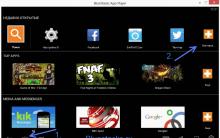









İPhone'da Viber'i Rusça olarak indirin Viber, iPhone 4'te indirilemez
Dizüstü bilgisayar ekranı ters çevrildi - nasıl düzeltilir?
Acrobat Reader: güncellemeleri güncelleme veya iptal etme Adobe Reader neden güncellenmiyor
Virüs koruması. Hangi antivirüs daha iyidir? AVIRA: evrensel koruma formatı
Topface - uluslararası sosyal flört servisi Topface sayfama giriş maple leaf